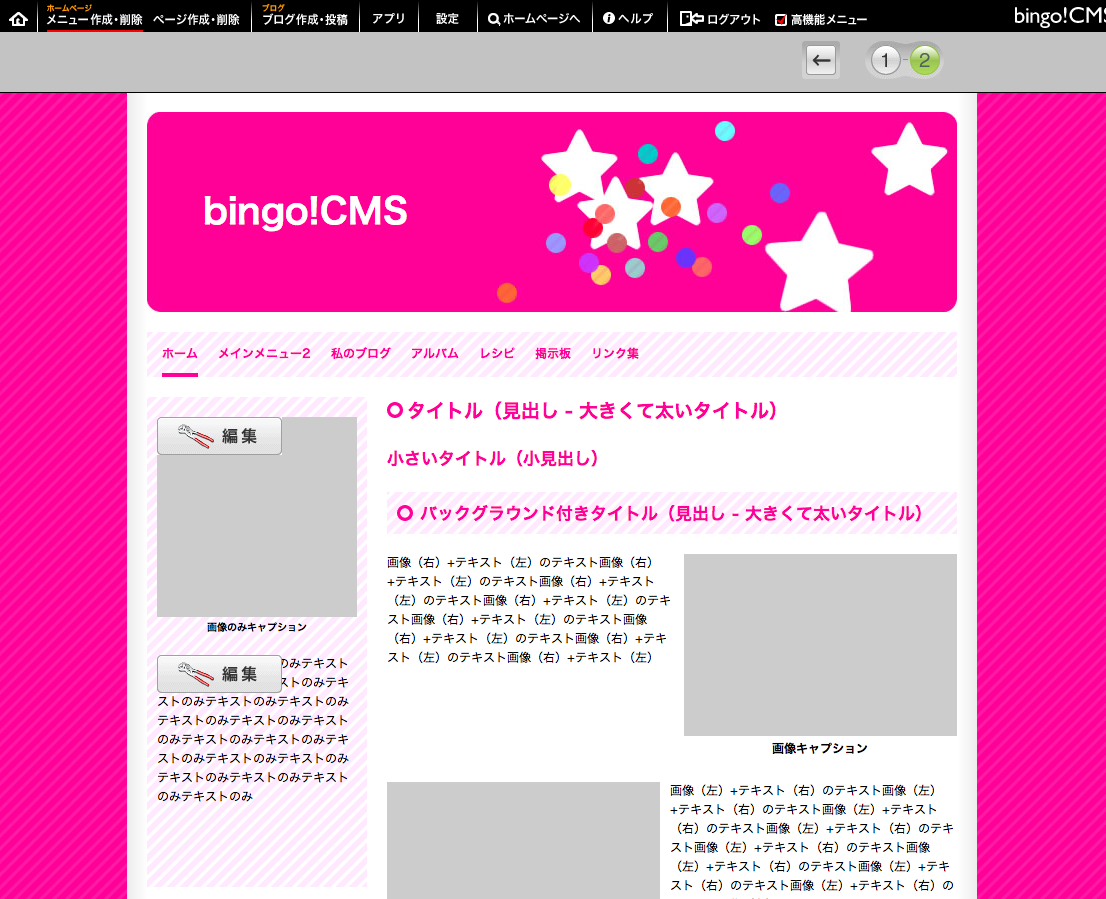サイドバーを登録・編集する
(デザイン編集)
サブメニューがあるページの場合、サイドバーにはサブメニューが表示されます。
サブメニューの下部に何かを表示する場合や、サブメニューがなくてもサイドバーエリアに表示したいものがある場合、サイドバー編集を行います。
※サイドバーのないデザインもあります。
適用されているメニューのデザインを編集すると編集内容が即座に公開されますのでご注意ください。
※ブログ用デザインにはサイドバーはありません。
1.メニュー作成・削除画面を開く
「メニュー作成・削除」画面で、編集するデザインの「ヘッダー / フッター編集」ボタンをクリックして「デザイン編集」画面を開きます。

2.サイドバー編集画面を開く
サイドバー部分表示されている「編集」ボタンをクリックして、サイドバー編集画面「1」パーツレイアウト編集画面を開きます。
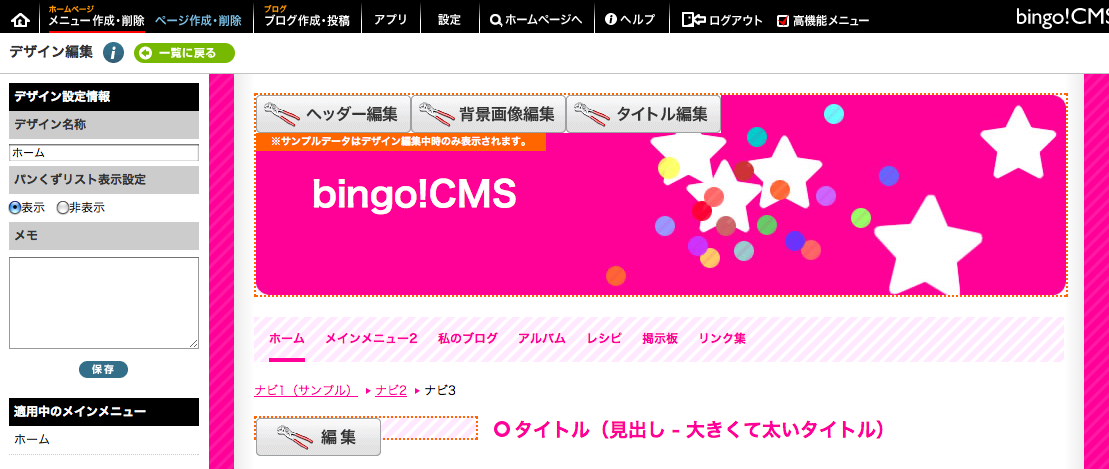
3.パーツを配置する
左上のパーツ一覧から、サイドバーに配置するパーツをドラッグ&ドロップで配置します。
配置後もドラッグ&ドロップで上下を入れ替えられます。また、パーツ右上の「×」ボタンをクリックすることで、配置したパーツを削除できます。
※それぞれのパーツの説明はパーツの説明をご覧ください。
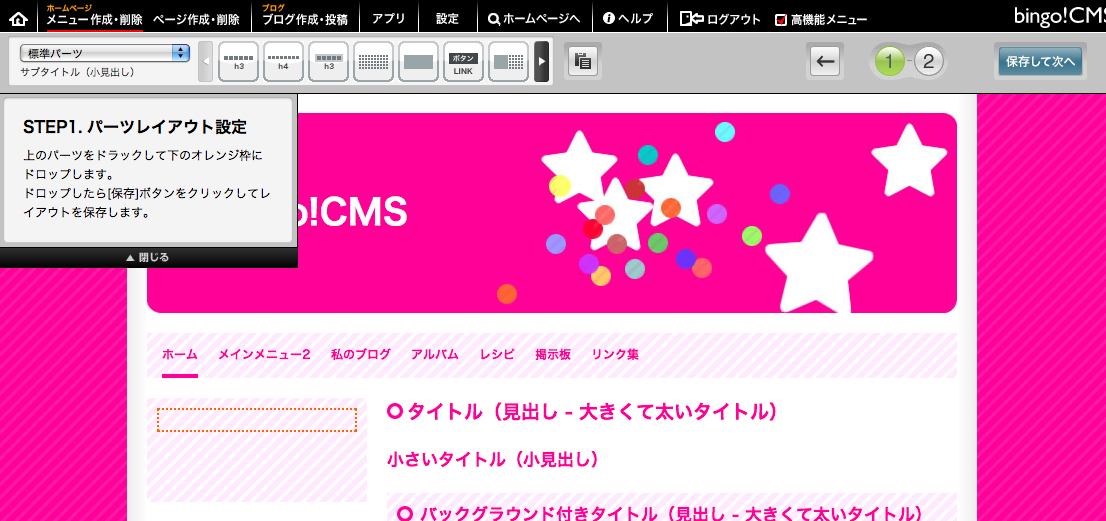
・パーツを配置した画面
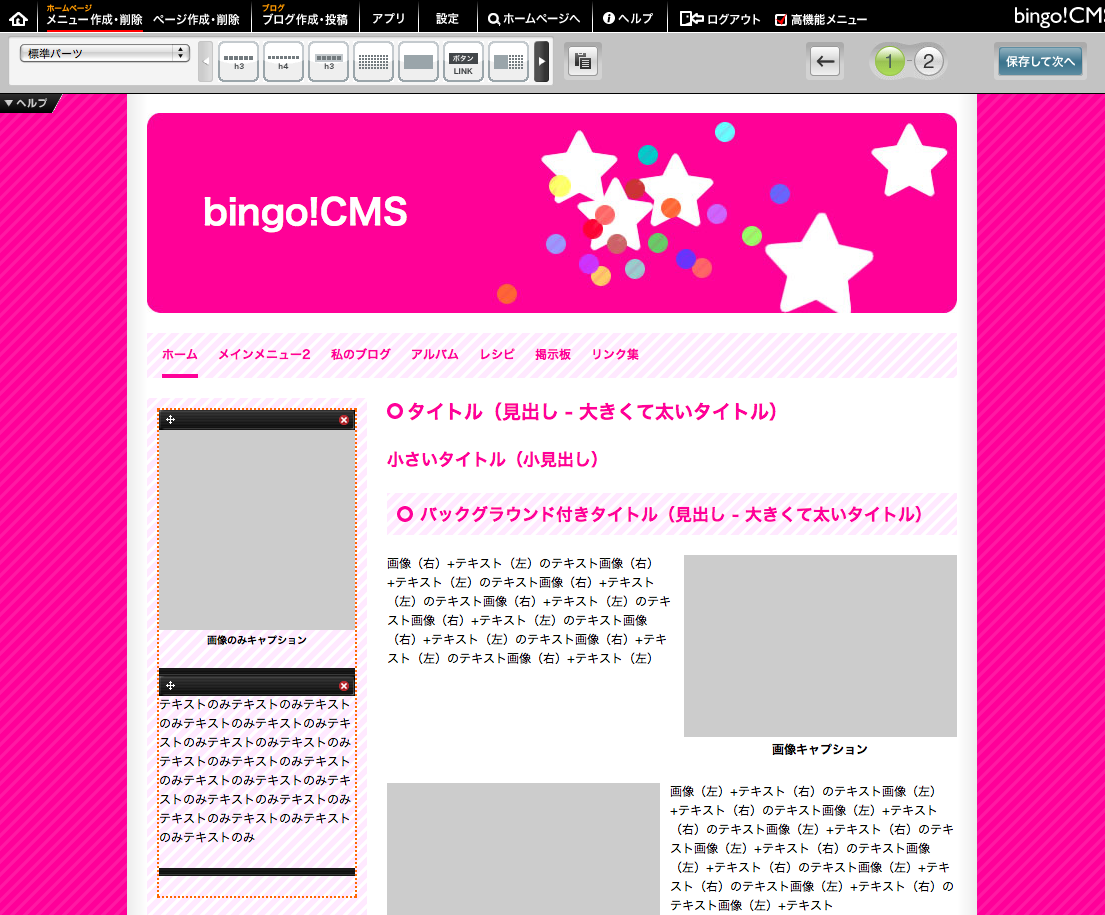
画像のみパーツとテキストパーツを配置してあります。
パーツの配置が確定したら「保存して次へ」ボタンをクリックします。
4.パーツの内容を登録する
「2」パーツ個別設定画面で、パーツの内容を登録します。
配置したパーツに表示されている「編集」ボタンをクリックして、パーツ編集画面を開きます。
配置したパーツにそれぞれ内容を登録し、保存します。
※それぞれのパーツの説明はパーツの説明をご覧ください。